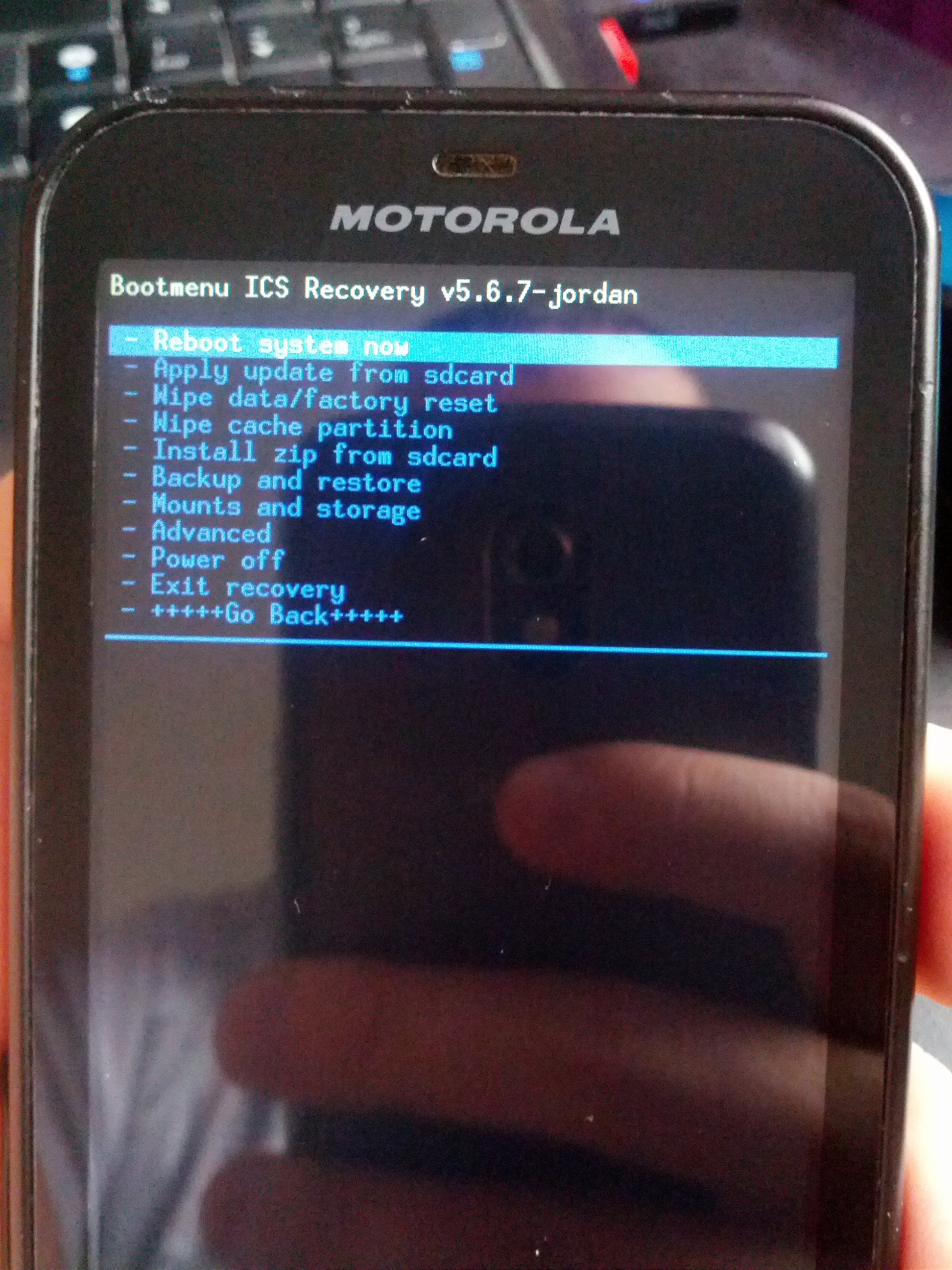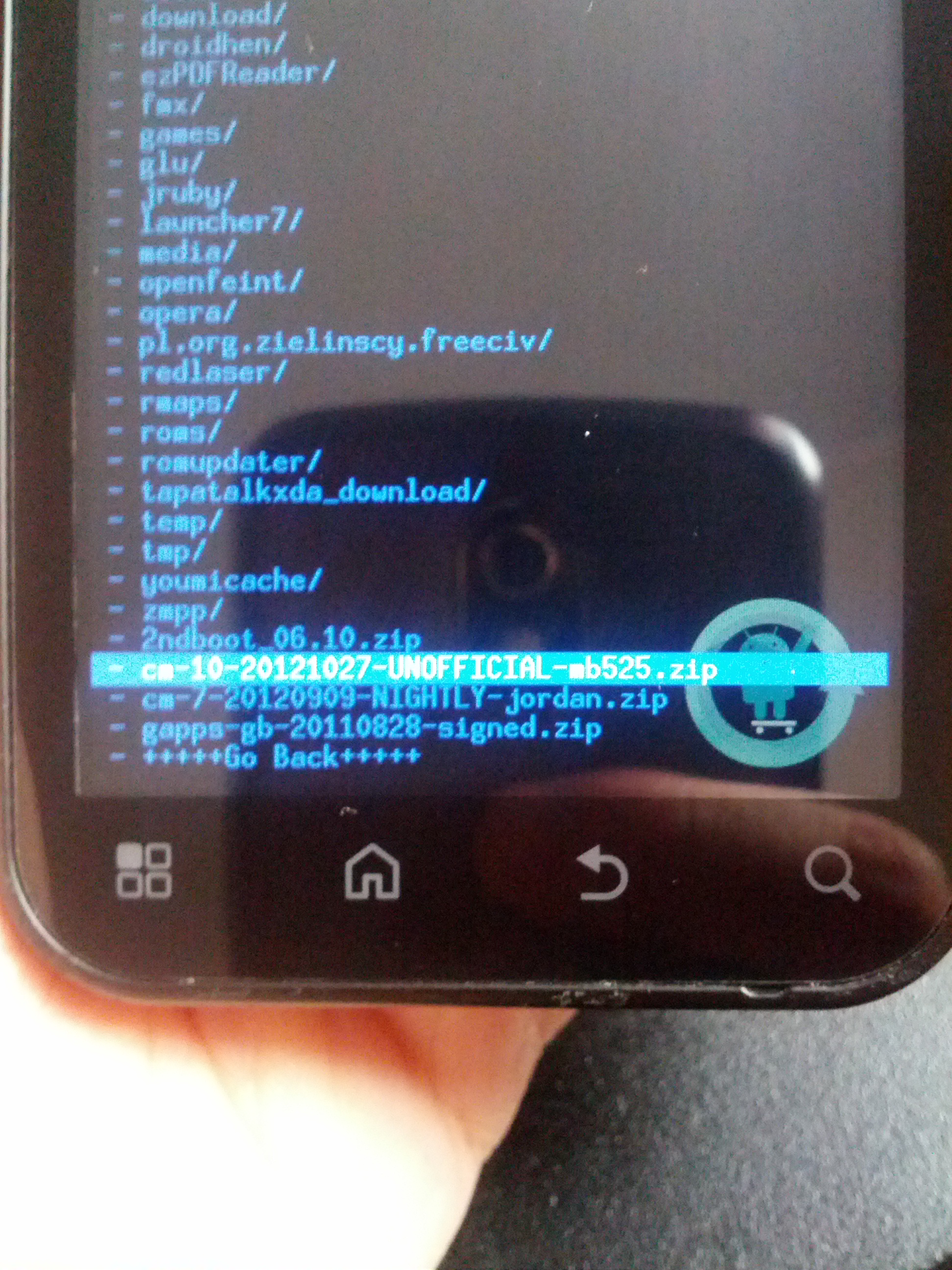Содержание статьи
Пересборка Android из исходных кодов требуется для многих задач. Это может быть потребность в недостающих модулях ядра Linux, компиляция с более агрессивными опциями оптимизации, создание и отладка собственных модулей, а также различные кастомизации под себя. В этой статье я попытаюсь рассказать об общих принципах сборки Android на примере чистого AOSP (Android Open Source Project), а также его модификации CyanogenMod.
Введение
Итак, мы будем собирать Android из исходных кодов. Условно разделим этот занимательный процесс на три шага:
- Подготовка системы.
- Скачивание исходников.
- Собственно сама сборка.
В процессе мы скомпилируем Android для четырех разных устройств, включая официальный Galaxy Nexus, поддерживаемый командой CyanogenMod LG Optimus Black, а также Samsung Galaxy Y и Motorola DEFY, для которых существуют только неофициальные порты CyanogenMod, развиваемые независимыми разработчиками.
Предварительные ласки, или настройка системы
Для начала определимся с тем, что нам потребуется для сборки AOSP из исходников. Во-первых, Linux, желательно Ubuntu, и, если хочешь собрать Android версии 2.3.x (Gingerbread) и выше, ОС должна быть 64-разрядной. Замечу также, что по заявлению команды разработчиков, «беспроблемная» сборка сейчас возможна только под Ubuntu версий 10.04–11.10, тогда как на 12.04 соберется только последняя версия Android. Тем не менее я проводил все эксперименты на 12.04 и не встретил каких-либо ошибок или некорректной работы прошивки.
Кроме того, нужно позаботиться о достаточном количестве дискового пространства и оперативной памяти. Исходники Android весят около 14 Гб, плюс в процессе сборки испарится еще где-то 15 Гб. Оперативной памяти потребуется не меньше 2 Гб, да и то вкупе с областью подкачки, размером 3–4 Гб. Если все эти требования удовлетворены, можно приступить к подготовке системы. Для начала установим необходимые пакеты:
$ sudo apt-get install git-core gnupg flex bison \
gperf build-essential zip curl libc6-dev \
libncurses5-dev:i386 x11proto-core-dev \
libx11-dev:i386 libreadline6-dev:i386 \
libgl1-mesa-glx:i386 libgl1-mesa-dev g++-multilib \
mingw32 openjdk-6-jdk tofrodos python-markdown \
libxml2-utils xsltproc zlib1g-dev:i386
$ sudo ln -s /usr/lib/i386-linux-gnu/mesa/libGL.so.1 \
/usr/lib/i386-linux-gnu/libGL.so
Немного слов о JDK: рекомендуется использовать Oracle Java JDK, но, так как он больше не поставляется в репозиториях Ubuntu, его нужно скачать с сайта Oracle и установить самостоятельно (goo.gl/N4IB2). Кроме того, нам понадобится гугловский инструмент для работы с репозиториями repo, представляющий собой Python-обертку вокруг системы контроля версий git:
$ mkdir ~/bin
$ curl http://dl.googlecode.com/instruments/git/repo
$ chmod x+r repo
$ export PATH=$PATH:~/bin
Теперь система готова, и нам нужны исходники Android.
Загрузка исходников
Перечисленные манипуляции по настройке системы справедливы для сборки любой версии и любой модификации Android. Дальнейшие наши действия уже зависят от наших желаний. Для примера давай начнем со сборки AOSP для Galaxy Nexus. Это типичнейший вариант. Для этого создадим каталог (можешь назвать его как угодно, это непринципиально), в котором собственно и будут лежать исходники:
$ mkdir -p android/system
$ cd android/system
Далее необходимо инициализировать репозиторий с помощью repo:
$ repo init -u \
https://android.googlesource.com/platform/manifest
На этом этапе repo попросит ввести имя и e-mail, что делать совсем не обязательно. По умолчанию repo будет настроен на ветку master указанного репозитория (это последняя версия системы). Если тебе нужны исходники другой версии, укажи ее с помощью ключа '-b'. Например:
$ repo init -u \
https://android.googlesource.com/platform/manifest \
-b android-4.0.1_r1
Далее можно приступить к загрузке файлов:
$ repo sync
Чтобы загрузка происходила в несколько потоков, можно указать опцию -j#, где # — число потоков. Сам процесс загрузки довольно длительный (на канале 1 Мб/с загрузка заняла больше трех часов), поэтому можешь спокойно идти заниматься своими делами. В случае если загрузка оборвется, достаточно будет вновь выполнить «repo sync» для ее восстановления с прерванного места. После окончания загрузки на экран будет выведена надпись вида «Syncing work tree: 100% (305/305) done» (см. скриншот 1). Это значит, что уже можно приступать к сборке.
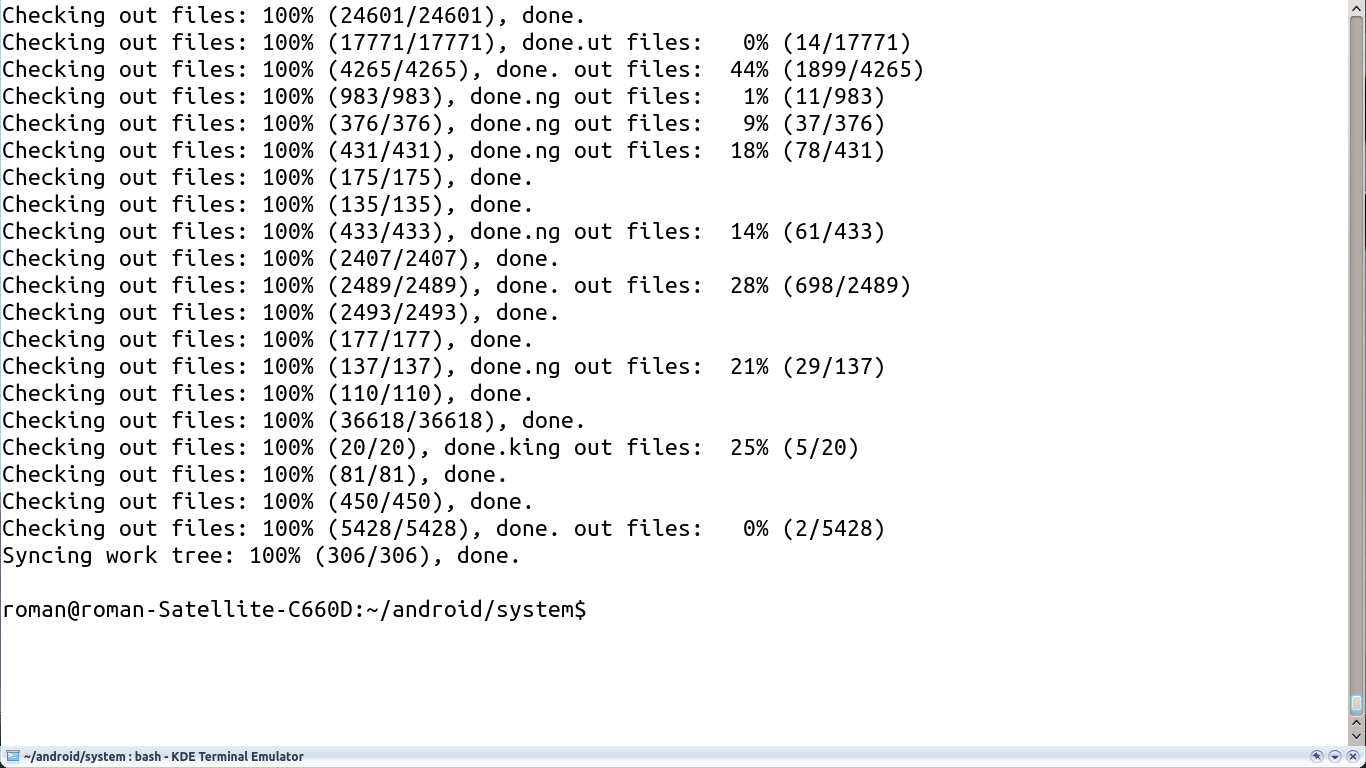
Сборка
Перед тем как начать процесс компиляции, мы должны выполнить команды скрипта envsetup.sh для установки всех необходимых переменных окружения и функций. Для этого переходим в каталог с исходниками (у меня ~/android/system) и выполняем:
$ . build/envsetup.sh
Только в случае успешного выполнения этого скрипта можно вызывать команду:
$ lunch имя_устройства
Она предназначена для выбора цели сборки или, говоря другими словами, конкретного устройства. Вызвав ее без параметра, устройство можно будет выбрать из списка. В нашем случае нужно указать full_maguro-userdebug, где maguro — кодовое имя Galaxy Nexus GSM/HSPA+. После этого можно запустить процесс компиляции:
$ make -j4
Здесь 4 — число потоков компиляции. Это значение рекомендуется выбирать между максимальным и удвоенным максимальным числом аппаратно поддерживаемых потоков (для процессоров AMD это число равно количеству ядер процессора, для Intel это число нужно умножить на два), с учетом того что на каждый поток уйдет как минимум 2 Гб оперативки, которая, кстати говоря, может закончиться в самый неподходящий момент.
Лично у меня процесс рухнул на сборке библиотеки libwebcore.so из-за нехватки памяти. После увеличения свопа с 2 до 3 Гб результат был тем же. Пришлось собирать этот модуль отдельно и в один поток: make libwebcore -j1, после чего вновь начинать общую сборку. Возможны и другие ошибки, но, как правило, они уже изучены, и решение можно найти в Гугле. При успешной компиляции последняя строка вывода будет содержать путь и размер образа (скриншот 2).
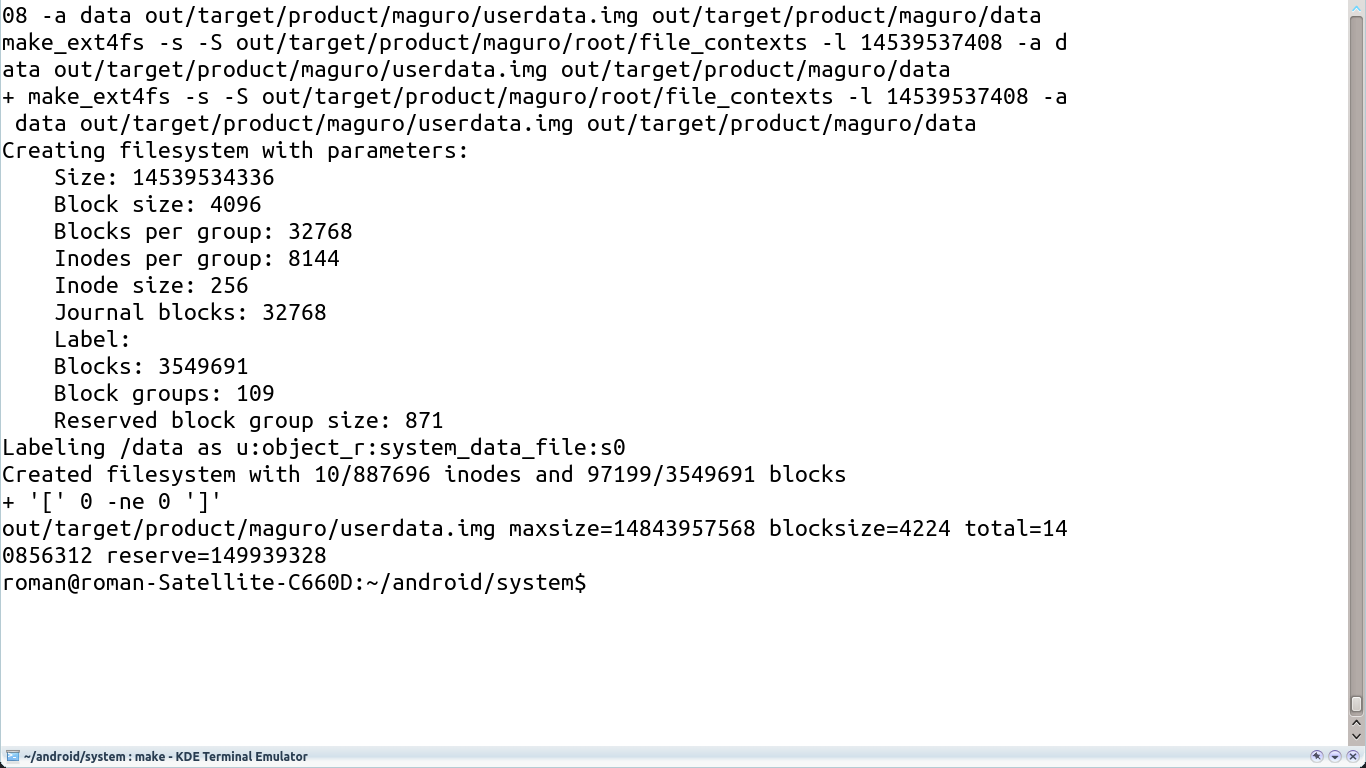
На этом сборка AOSP закончена. Но что, если нам нужна прошивка для другого аппарата? Так вот, чистый AOSP ты сможешь собрать только под «гугловские» аппараты плюс Sony Xperia S. Конечно, есть решения и для других девайсов, но для таких устройств лучше и легче всего собрать модификацию AOSP — CyanogenMod.
Установка CyanogenMod через CWM
Установку кастомных прошивок следует выполнять из ClockworkMod Recovery (CWM). Это кастомная консоль восстановления, позволяющая устанавливать прошивки с любыми цифровыми подписями. Мануал о том, как установить CWM на твой конкретный девайс, ищи на xda-dev или просто погугли. Я опишу лишь установку CyanogenMod с его помощью.
Для начала выключи телефон и включи его с зажатыми кнопками + + (комбинация может отличаться для разных устройств). После этого ты увидишь меню, показанное на скриншоте 5. Для навигации используй клавиши громкости, для выбора выделенного пункта — клавишу(или ). Для начала выполни сброс до заводских настроек с помощью пункта wipe data / factory reset, а затем смонтируй карту памяти с помощью меню mounts and storage -> mount USB storage и скопируй на нее файл прошивки. Далее выбери пункт «install zip from sdcard» и выбери файл с прошивкой (скриншот 6). Готово! CyanogenMod установлен.
CyanogenMod
CyanogenMod (далее CM) — это форк AOSP со множеством модификаций, направленных на улучшение производительности и стабильности, массой дополнительных функций и полезных плюшек, которых нет в стандартной прошивке. Разработка CyanogenMod ведется почти под все самые популярные аппараты (список здесь: www.cyanogenmod.com/devices), а это значит, что каждый может собрать CyanogenMod под конкретное устройство из исходных кодов, которые всегда доступны для скачивания. CyanogenMod пользуется огромной популярностью, поэтому неофициальные порты прошивки можно найти и для множества других аппаратов, помимо официально поддерживаемых.
Существует несколько поддерживаемых версий CM, включая CyanogenMod 7 (на базе Gingerbread, для маломощных бюджетных устройств), CM9 (на базе ICS) и до сих пор разрабатываемая CM10 (на базе JB). Сборка каждой из версий CM происходит одинаково. Для примера мы скомпилируем CM10 для LG Optimus Black, но я постараюсь упомянуть обо всех отличиях и для других версий CM. Стоит заметить, что компиляция CM ничем не отличается от AOSP, поэтому действия по подготовке системы будут теми же, плюс потребуется ADB, который можно скачать отдельно или в комплекте Android SDK. Процесс получения исходников аналогичен, за исключением адреса:
$ mkdir android/cm
$ cd android/cm
$ repo init \
-u git://github.com/CyanogenMod/android \
-b jellybean
$ repo sync -j8
Если тебе нужны исходники другой версии, то просто укажи ее имя после ключа '-b': «-b gingerbread» для CM7, «-b ics» для CM9. Ждать придется не меньше, чем при скачивании AOSP, так что можешь спокойно заниматься своими делами. По умолчанию загрузятся только сорцы самого CM без специфических для конкретных устройств файлов, которые можно получить с помощью другой команды:
$ . build/envsetup.sh && breakfast p970
Здесь p970 — кодовое имя LG Optimus Black (как его узнать? Как вариант, можно посмотреть на download.cyanogenmod.com слева в колонке Devices). Кроме исходников устройства, также в большинстве случаев понадобятся проприетарные библиотеки, исходников которых нет (поставщик железа их не предоставил). Поэтому их придется извлечь с устройства. Для этого подключаем к компьютеру наш девайс с помощью USB-кабеля (тут-то нам и нужен ADB), на котором уже должна быть установлена последняя официальная версия CM, и запускаем скрипт extract-files.sh:
$ cd ~/android/cm/device/lge/p970/
$ ./extract-files.sh
Также нам потребуются закрытые приложения RomManager и Terminal Emulator, которые можно получить так:
$ ~/android/cm/vendor/cm/get-prebuilts
А вот теперь все! Можно собирать:
$ . build/envsetup.sh && brunch p970
Здесь brunch — один из хуков, создаваемых envsetup.sh. Пока идет процесс сборки, мы попробуем разобраться, что же такое brunch, а также в других хитрых функциях, используемых в CM.
Агрессивные оптимизации
Чтобы повысить производительность прошивки, ты можешь попробовать применить более агрессивные опции оптимизации компилятора. Для этого вместо «mka bacon» запусти такую команду:
$ CFLAGS='-O3 -fomit-frame-pointer' mka bacon
Но это на твой страх и риск, так как можешь нарушить совместимость сборки с софтом и железом.
Ускорение сборки
Если ты соберешь и AOSP, и CM, то обязательно заметишь, что CM компилируется значительно быстрее. И ты наверняка заметил, что при сборке AOSP использовалась команда make, а тут — brunch. Если разобраться, команда brunch имя_устройства является эквивалентом такой команды:
$ breakfast имя_устройства && mka bacon
Что же тогда такое «mka bacon»? А в этой команде и спрятана вся соль. Это функция, содержащая следующую команду:
schedtool -B -n 1 -e ionice -n 1 \
make -j `cat /proc/cpuinfo | \
grep "^processor" | wc -l` "$@"
Она переключает планировщик процессора в режим SCHED_BATCH и повышает приоритет текущей задачи, так что ей отдается больше времени на исполнение, а также устанавливает максимальный приоритет на ввод-вывод для текущей задачи и запускает make, распараллеливая его на все процессоры. За счет этого сборка CM проходит быстрее, но при этом пользоваться компом во время сборки становится нереально.
Если ты планируешь часто пересобирать прошивку, то есть смысл настроить ccache, чтобы ускорить процедуры пересборки. Для этого установи одноименный пакет и добавь в ~/.bashrc такие строки:
export USE_CCACHE=1
export CCACHE_DIR=каталог_для_кэша
И сразу же после загрузки исходного кода выполни:
$ prebuilts/misc/linux-x86/ccache/ccache -M 50G
или для ICS и версий постарше:
$ prebuilt/linux-x86/ccache/ccache -M 50G
Значение 50G здесь для примера. Ты можешь указать произвольный размер кеша. Теперь вернемся к нашей сборке. В случае ее удачного завершения (скриншот 3) в каталоге ~/android/cm/out/target/product/p960/ будет лежать файл с названием вроде cm-10-XXXXXXXXX-UNOFFICIAL-p970.zip. Это и есть наша прошивка, которую можно установить с помощью консоли восстановления (recovery).
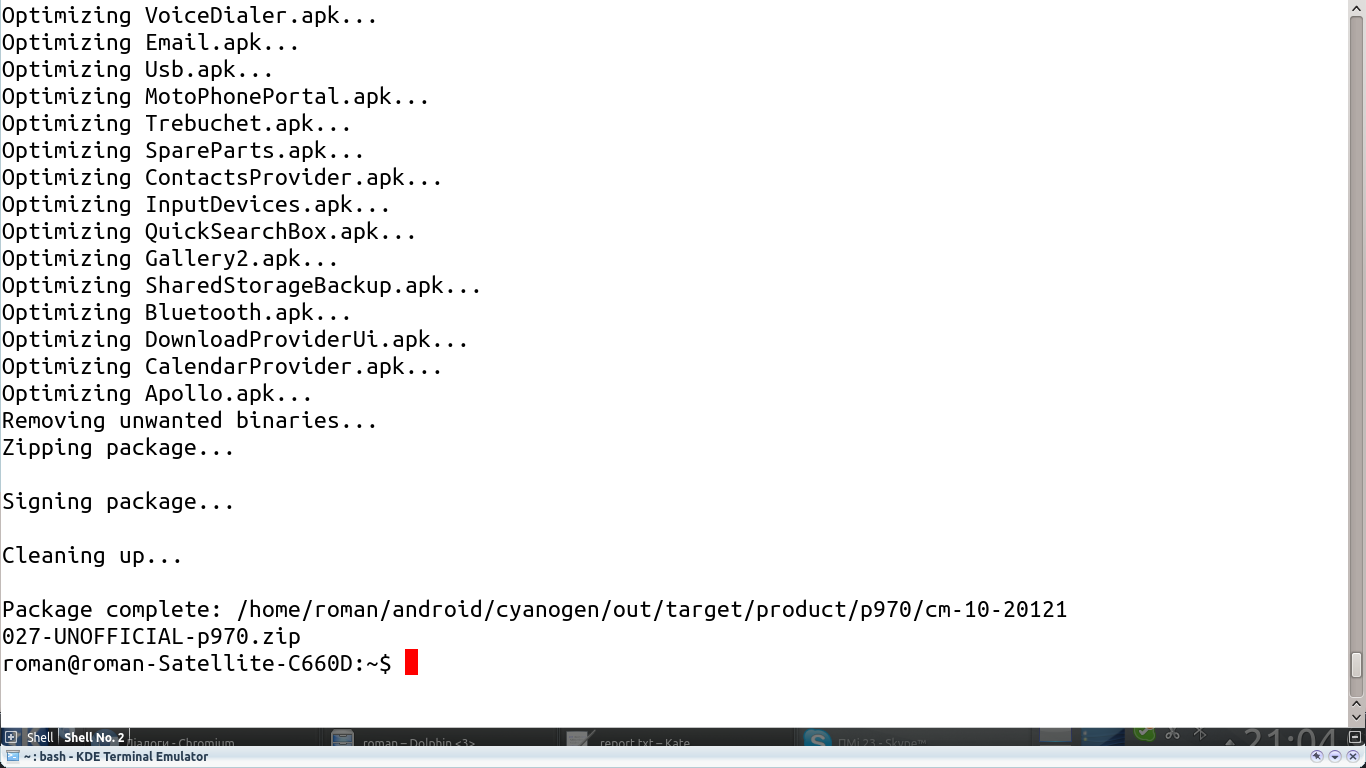
INFO
- Существуют автоматизированные системы сборки Android с исходных кодов:goo.gl/i0pvm и goo.gl/yyaLN.
- Проприетарные файлы можно также извлечь из архива прошивки, а не с рабочего девайса. Это можно сделать с помощью скрипта unzip-files.sh, если таковой имеется в дереве устройства.
- В сборку CM не включены стандартные приложения от Google (gapps). Для их установки скачай отсюда архив и установи через CWM.
Сборка CyanogenMod для кастомного устройства
Не беда, если твоего девайса нет среди официально поддерживаемых. Как я уже говорил, ребята с XDA или 4PDA часто портируют CyanogenMod под свои устройства, поэтому неофициальный порт CM можно найти практически для любого устройства. Все исходные тексты и конфигурационные файлы для девайса носят имя «дерево устройства» (device tree) и должны лежать в каталоге «device/производитель/имя_устройства» исходников CM. Для того чтобы собрать CyanogenMod под свое устройство, ты должен найти в Сети (в большинстве случаев находится на GitHub) дерево устройства и поместить его в соответствующий каталог.
Для примера возьмем Samsung Galaxy Y, для которого нет официального CM. На GitHub пользователя vivekkalady (goo.gl/soi4I) я нашел дерево устройства этого аппарата для CM7. Каковы мои действия? Я должен скачать содержимое репозитория в каталог «device/samsung/totoro» (totoro — кодовое имя Galaxy Y), а затем запустить процесс компиляции. Но где брать проприетарные файлы? Их можно извлекать только с девайса с рабочим официальным CM, что невозможно в нашем случае. Часто эти файлы уже есть в дереве устройства, но я их там не нашел, зато нашел в другом репозитории на GitHub того же vivekkalady (goo.gl/5JvIg). Далее остается скопировать их в каталог «vendor/samsung/totoro», получить RomManager и Terminal Emulator, как показано выше, и начать сборку:
$ . build/envsetup.sh && brunch totoro
Другие авторы портов могут выложить в Сеть все исходники CM вместо отдельного дерева устройства. Например, порт CM10 для Motorola Defy (официально для нее поддерживается только CM9) лежит вместе с исходниками CM10 в GitHub пользователя с ником Quarx с 4pda.ru. Для сборки этого порта делаем следующее:
$ repo init -u git://github.com/Quarx2k/android.git \
-b jellybean
$ repo sync
Проприетарные файлы уже находятся в исходниках, так что искать или извлекать их не требуется. Остается только скачать «несобираемое» ПО и запустить процесс сборки:
$ ~/android/system/vendor/cm/get-prebuilts
$ . build/envsetup.sh && brunch mb525
Кстати, по причине залоченного загрузчика кастомные прошивки для DEFY работают на ядре, загружаемом на лету с помощью модуля kexec. Это ядро носит экспериментальный статус, и его придется прошивать отдельно уже после установки самой прошивки (файл 2ndboot_06.10.zip на нашем диске).
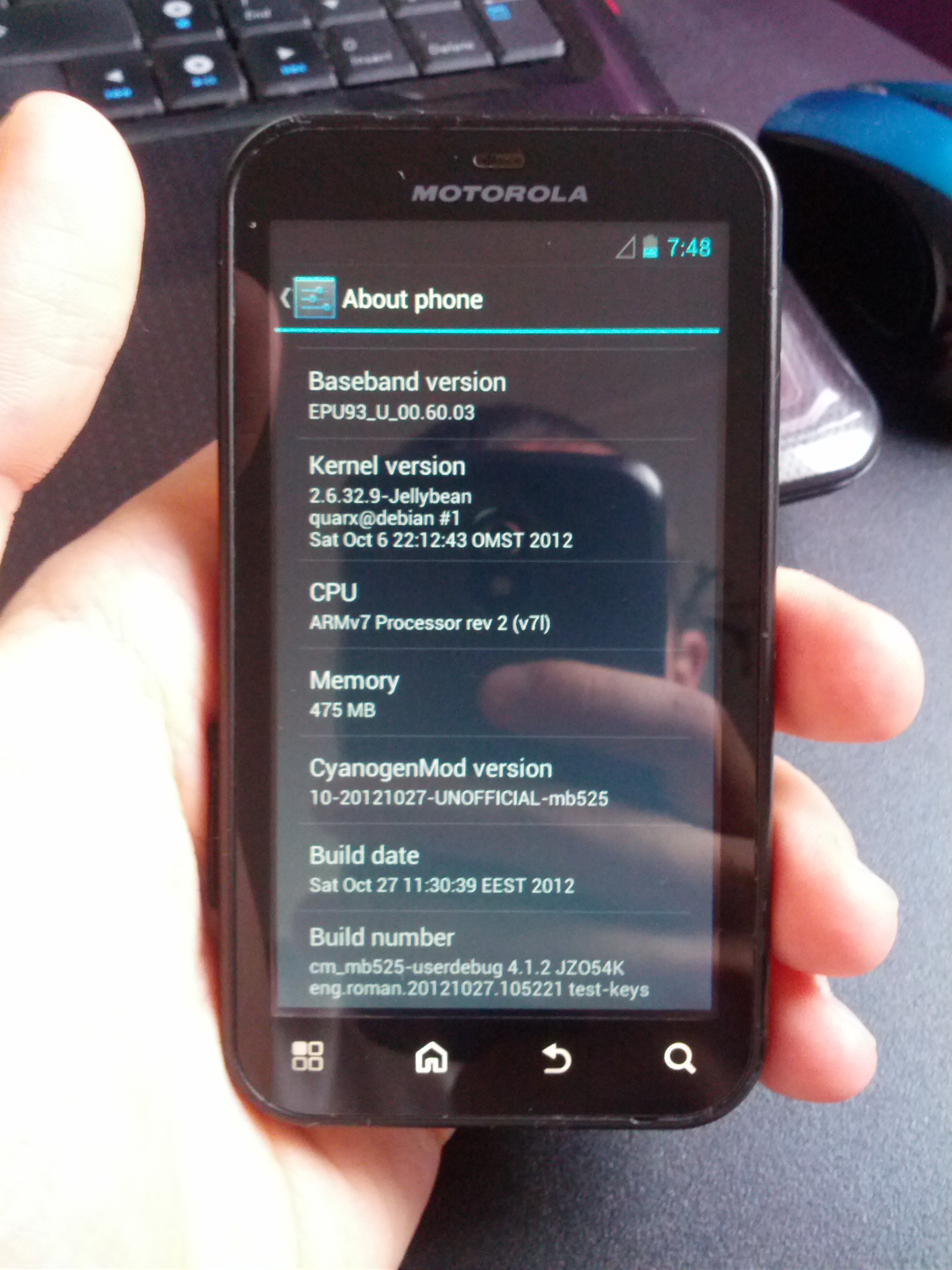
WWW
- Официальная страница проекта AOSP;
- wiki-статья о сборке CyanogenMod;
- сборка Android под x86;
- здесь можно почитать подробнее о дереве устройства:;
- подробнее о breakfast, lunch и brunch.
Вместо итогов
Если тебе не удалось собрать Android с первого раза — не нужно расстраиваться. Наберись терпения и продолжай. Свою первую прошивку я собрал через неделю после первой попытки. Я постарался описать основные принципы сборки Android из исходных кодов, но большое количество важной информации все же осталось за кадром. В сносках я оставил несколько ссылок, по которым есть дополнительная информация. На этом у меня все. Удачной сборки!